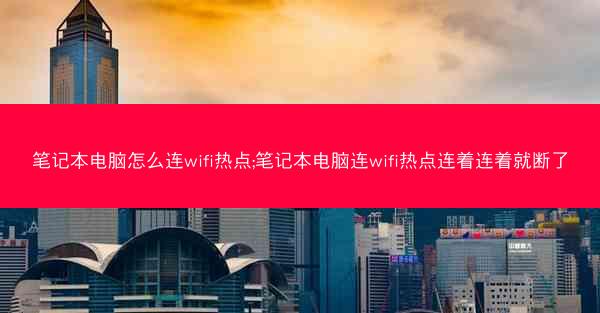
在开始连接WiFi热点之前,确保您的笔记本电脑已经安装了无线网卡,并且操作系统是最新版本。还需要确保笔记本电脑的电池电量充足或者连接了电源适配器,以避免在连接过程中因电量不足而中断。
二、打开笔记本电脑的无线网络功能
1. 点击笔记本电脑屏幕右下角的通知区域图标,找到并点击无线网络图标。
2. 如果无线网络功能未开启,可能会看到一个开启无线网络的选项,点击它即可开启。
3. 如果无线网络已开启,但未显示可用的WiFi热点,请检查是否已开启显示隐藏的网络选项。
三、搜索并连接WiFi热点
1. 在无线网络列表中,找到您想要连接的WiFi热点名称。
2. 点击该热点名称,如果需要,输入热点密码。
3. 如果是开放的WiFi热点,系统会自动连接;如果是加密的WiFi热点,输入正确的密码后,点击连接按钮。
四、确保连接稳定
1. 连接成功后,您可以在通知区域看到WiFi连接的图标。
2. 如果连接不稳定,可以尝试以下方法:
- 确保您的笔记本电脑距离WiFi热点较近。
- 尝试重启无线网卡或重启笔记本电脑。
- 检查WiFi热点是否正常工作,尝试在其他设备上连接。
五、解决连接中断的问题
1. 如果笔记本电脑连接WiFi热点后频繁断开,可以尝试以下方法:
- 检查无线网卡驱动程序是否更新到最新版本。
- 重置网络设置,清除网络配置文件。
- 更改无线网络连接的优先级,将其他网络连接设置为禁用。
- 尝试连接其他WiFi热点,以排除热点本身的问题。
六、优化无线网络连接
1. 为了提高无线网络连接的稳定性,可以尝试以下优化措施:
- 将笔记本电脑放置在无遮挡的位置,避免墙壁、家具等物体阻挡信号。
- 关闭不必要的无线设备,如蓝牙、红外等,以减少干扰。
- 尝试连接到信号更强的WiFi热点。
七、使用第三方软件管理WiFi连接
1. 如果您对系统自带的无线网络管理功能不满意,可以尝试使用第三方软件,如:
- NetSpot:用于分析WiFi信号强度和干扰源。
- WiFi Master:提供免费WiFi热点搜索和连接功能。
- Connectify:将笔记本电脑转换为WiFi热点,方便其他设备连接。
连接笔记本电脑到WiFi热点是日常使用中常见的操作。通过以上步骤,您可以轻松连接WiFi热点,并解决连接中断的问题。通过优化无线网络连接和选择合适的WiFi热点,可以进一步提高网络连接的稳定性和速度。希望小编对您有所帮助。










